Word文檔設置一二三級標題的方法教程
時間:2023-03-21 09:13:40作者:極光下載站人氣:4906
word文檔是很多小伙伴都在使用的一款辦公軟件,在其中編輯文本內容時,我們有時候會需要設置標題級別,比如設置不同的標題級別后,插入自動目錄等等,非常方便。那小伙伴們知道Word文檔中如何設置一級標題二級標題三級標題嗎,其實設置方法是非常簡單的。小編這里將為小伙伴們分享兩種比較常用的操作方法,步驟都是非常簡單的,小伙伴們可以打開自己的Word文檔跟著下面的步驟一起動手操作起來,看看不同的標題級別有什么區別。接下來,小編就來和小伙伴們分享具體的操作步驟了,有需要或者是有興趣了解的小伙伴們快來和小編一起往下看看吧!
操作步驟
第一步:點擊打開Word文檔,輸入需要的一二三級標題的文字內容;
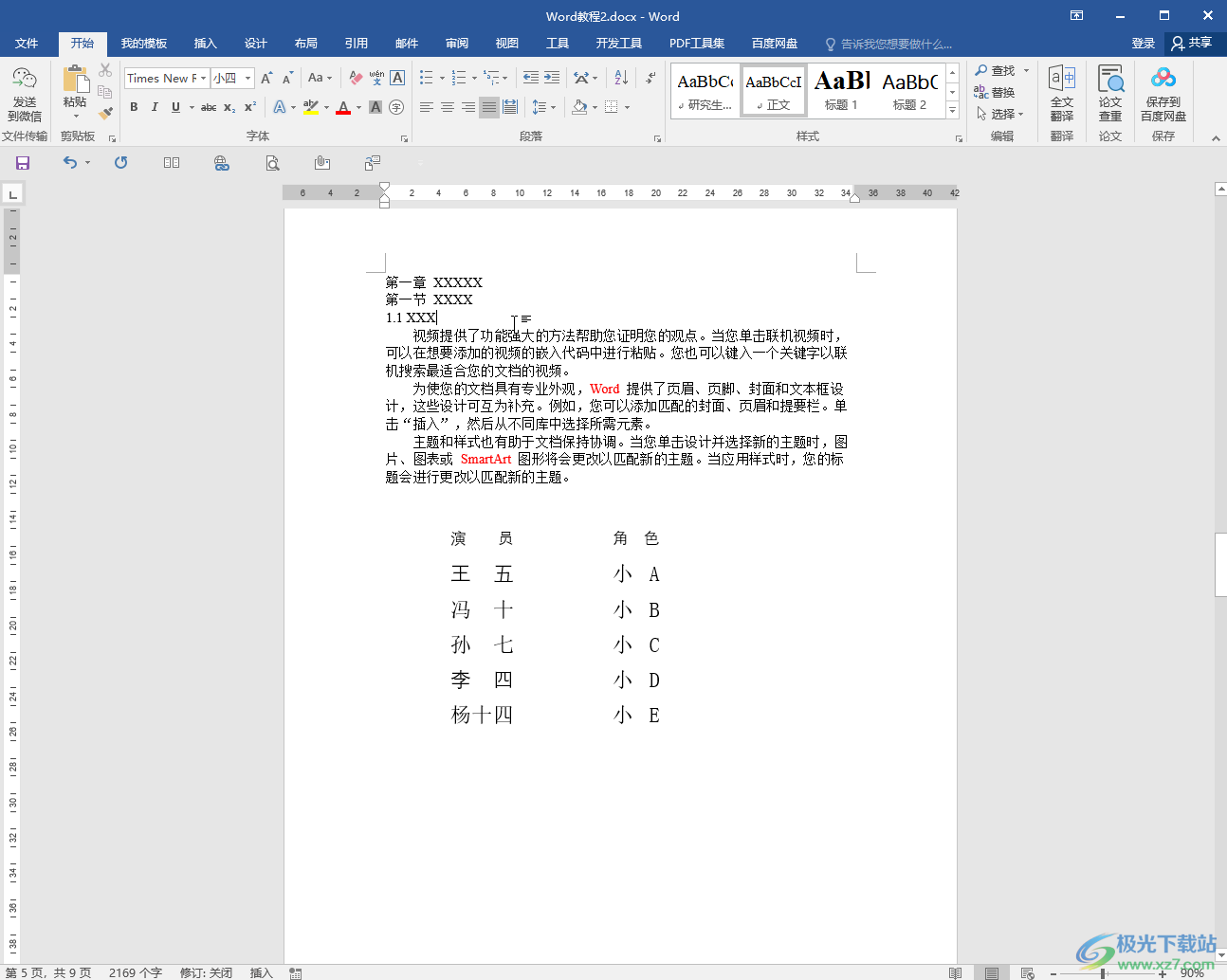
第二步:方法1.依次選中一級標題(可以按住Ctrl鍵的同時進行多選),然后在“開始”選項卡的“樣式”欄點擊“標題1”,選中二級標題后點擊“標題2”,選中三級標題后點擊“標題3”,也可以依次選中一級標題二級標題三級標題的文字內容后,點擊“開始”選項卡的“段落”欄右下角的小圖標,在打開的窗口中設置大綱級別為“1級”“2級”“3級”,然后適當設置字體字號,對齊等樣式;
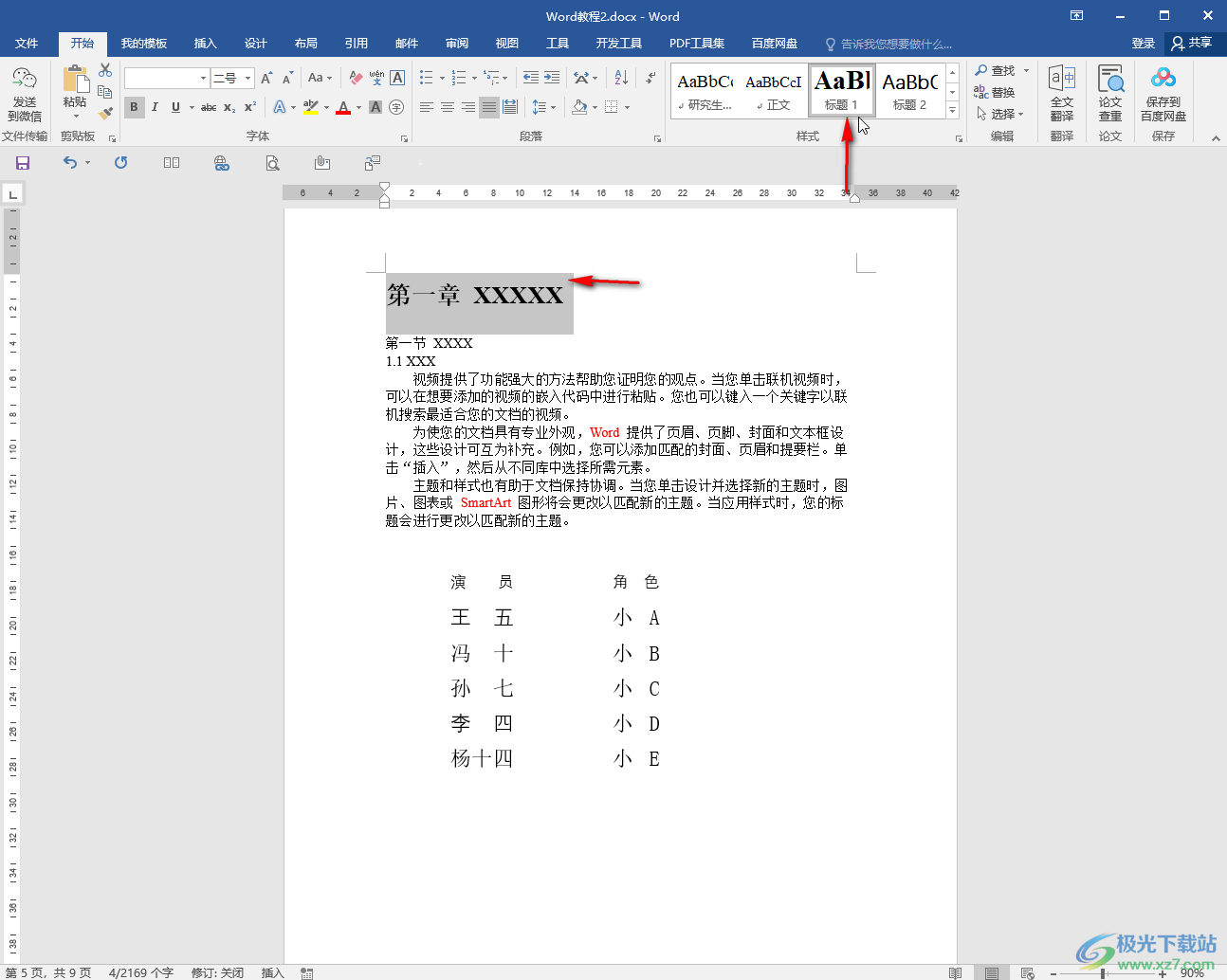
第三步:就可以成功設置一二三級標題了;
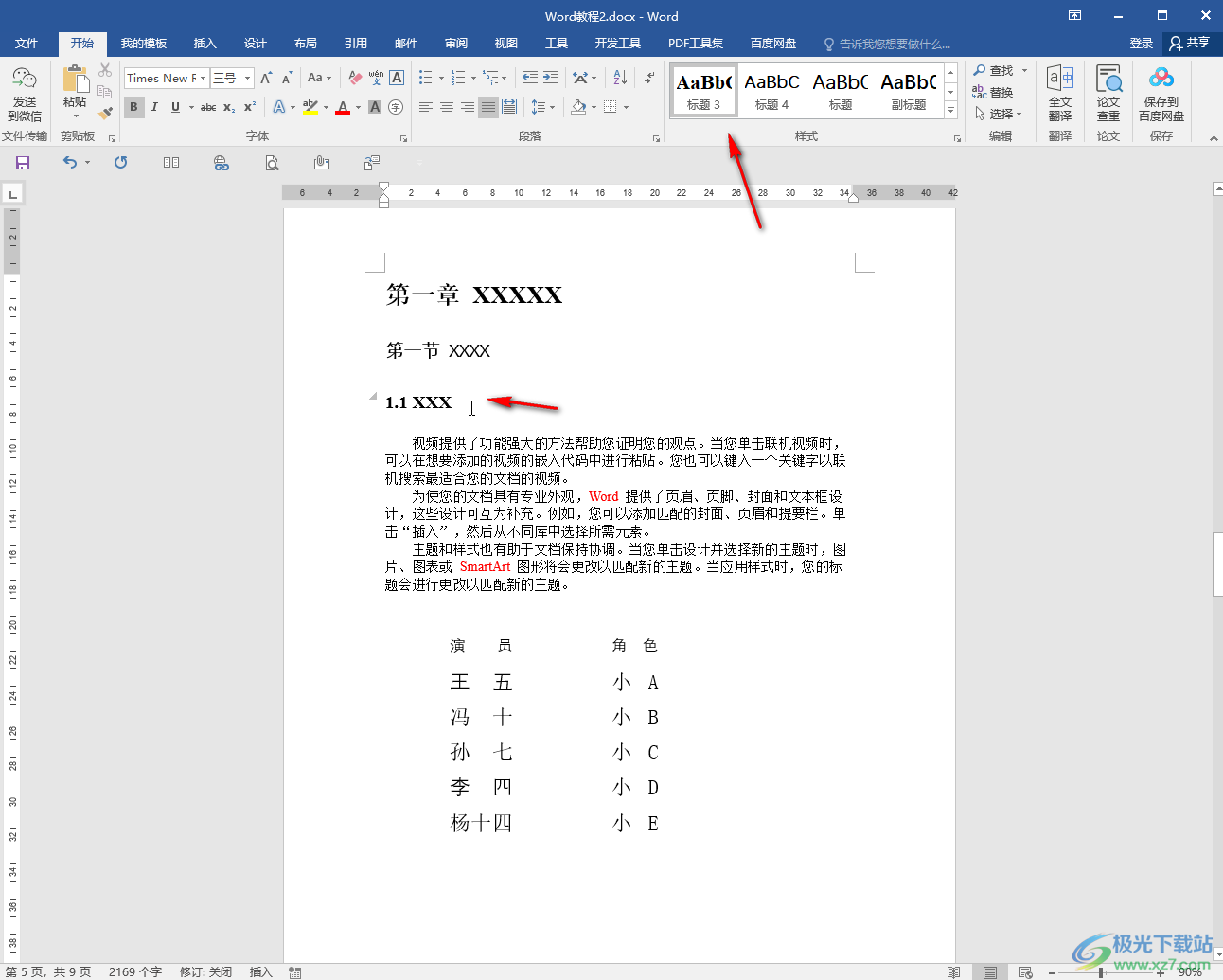
第四步:后續可以在“視圖”選項卡中點擊勾選“導航窗格”,在左側的導航欄點擊切換到“標題”后,點擊標題可以快速跳轉到相應位置;
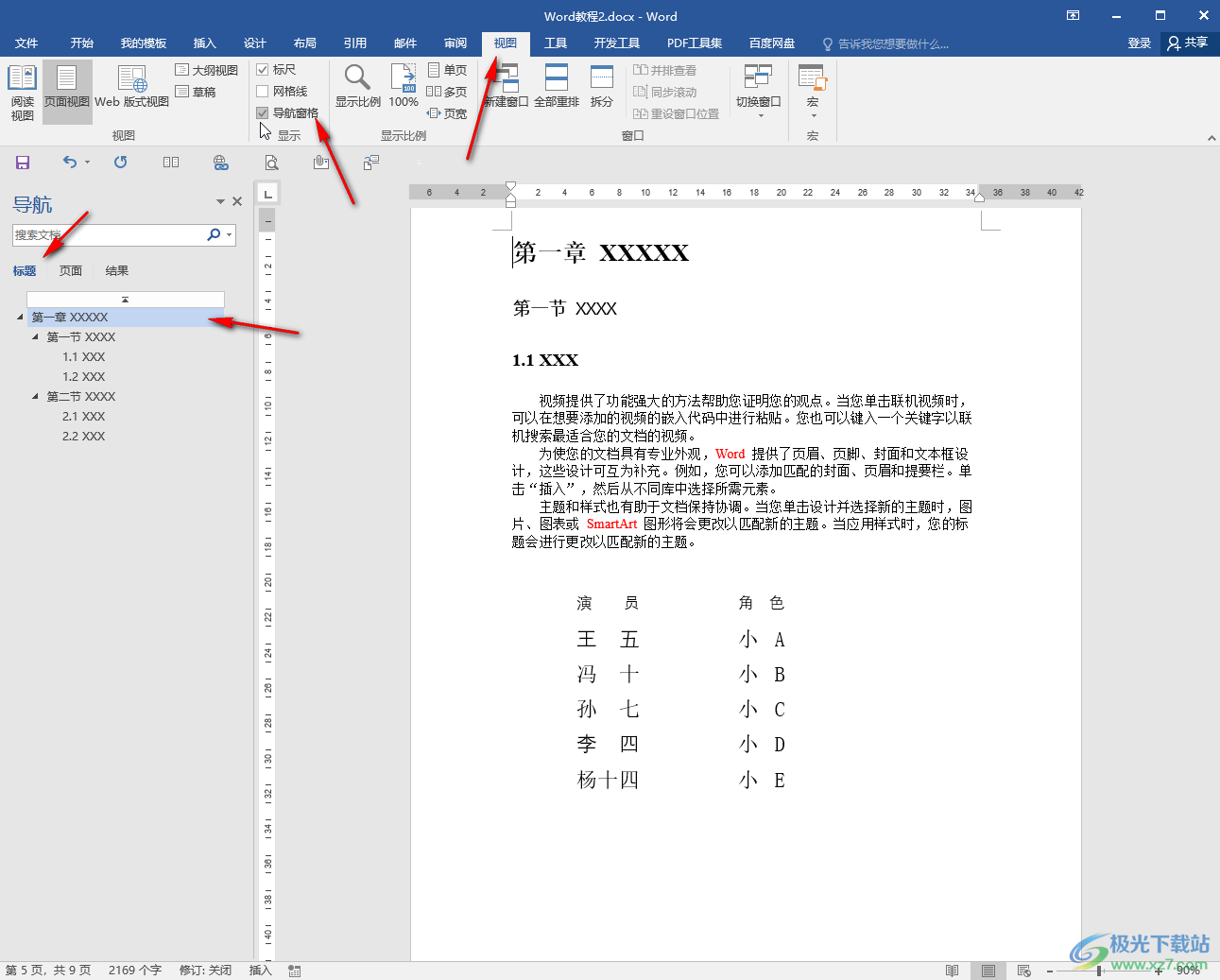
第五步:方法2.也可以選中標題文字后,在“開始”選項卡中點擊如圖所示的多級列表圖標并在子選項中點擊選擇想要的樣式進行應用。
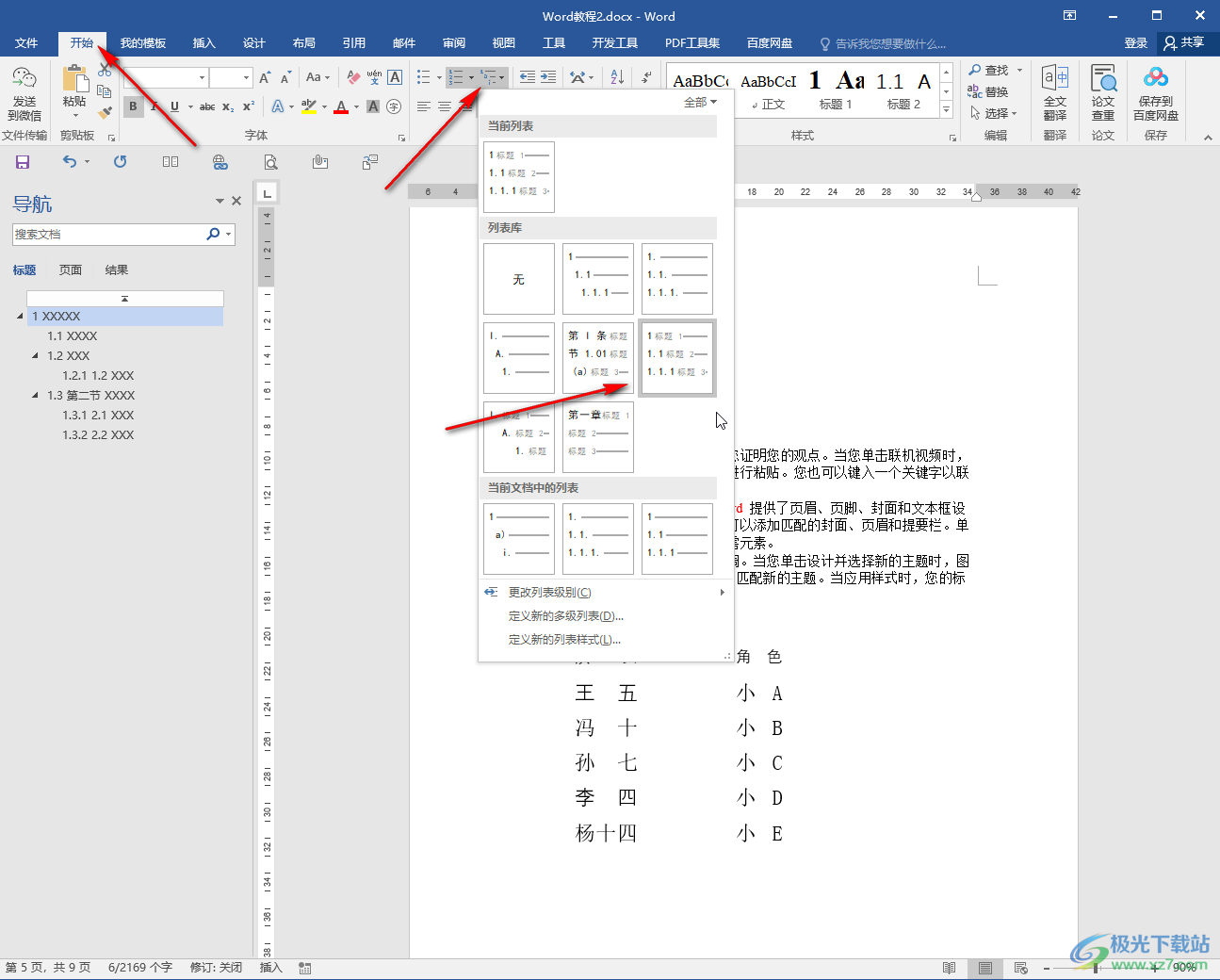
以上就是Word文檔中設置一級二級三級標題的方法教程的全部內容了。設置標題級別后,可以在“引用”選項卡中點擊“目錄”按鈕并在子選項中添加一個喜歡的自動目錄。

大小:60.68 MB版本:1.1.2.0環境:WinAll, WinXP, Win7
- 進入下載
相關推薦
相關下載
熱門閱覽
- 1百度網盤分享密碼暴力破解方法,怎么破解百度網盤加密鏈接
- 2keyshot6破解安裝步驟-keyshot6破解安裝教程
- 3apktool手機版使用教程-apktool使用方法
- 4mac版steam怎么設置中文 steam mac版設置中文教程
- 5抖音推薦怎么設置頁面?抖音推薦界面重新設置教程
- 6電腦怎么開啟VT 如何開啟VT的詳細教程!
- 7掌上英雄聯盟怎么注銷賬號?掌上英雄聯盟怎么退出登錄
- 8rar文件怎么打開?如何打開rar格式文件
- 9掌上wegame怎么查別人戰績?掌上wegame怎么看別人英雄聯盟戰績
- 10qq郵箱格式怎么寫?qq郵箱格式是什么樣的以及注冊英文郵箱的方法
- 11怎么安裝會聲會影x7?會聲會影x7安裝教程
- 12Word文檔中輕松實現兩行對齊?word文檔兩行文字怎么對齊?
網友評論